Avendo postato sul Marketplace la versione beta del client per Windows Phone 7 di Decoro Urbano, e avendo ricevuto l’entusiastica adesione di “un manipolo di prodi” beta tester, ho cercato di capire come meglio gestire il flusso dei feedback (sia per quello che riguarda gli eventuali bug, ma specialmente per quello che attiene alle eventuali funzionalità aggiuntive).
Dopo aver chiesto consiglio a chi ne sa ben più di me in questo campo, ho deciso di attivare un progetto su TFSPreview, che al momento è gratuito. L’ho trovato davvero semplice da attivare e con tutte le funzioni necessarie. C’è già da un bel po’ ma io non avevo ancora avuto l’occasione per provarlo. Ora che ho “toccato con mano”, devo dire che è impossibile pensare di fare senza. :-)
Con l’occasione, sto provando ad usare il Microsoft Feedback Client, e questo post è dedicato alla sua installazione ed uso.
Premessa: Ho un laptop su cui è installato Windows 8 CP e Visual Studio 11 Ultimate beta.
Dopo aver installato il prodotto, curiosamente non l’ho trovato sulla pagina di start. Poco male, con [Tasto Windows] e digitando “feed” è subito apparso e l’ho pinnato. problema risolto.
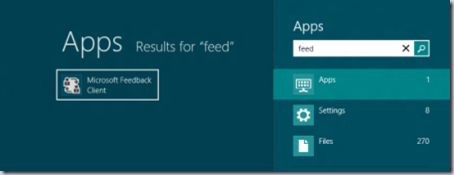
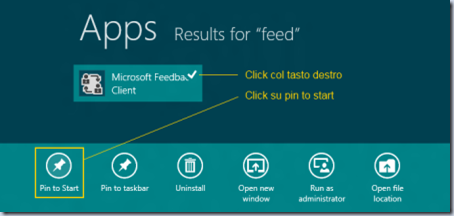
Al primo avvio ci viene chiesto di selezionare il Team Foundation Server:
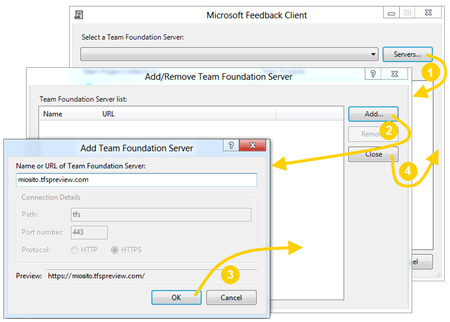
Scriviamo il nome del nostro sito di TFSPreview, confermiamo con Ok e chiudiamo la finestra di “Add/Remove”.
Nella finestra iniziale possiamo ora selezionare il Team Project:
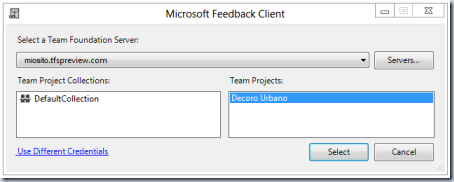
Fatto questo, l’applicazione “Microsoft Feedback Client” è in grado di avviarsi e si prende “un pezzo” a sinistra del nostro schermo (impostazione che possiamo poi cambiare a piacere). Avviamo ora l’applicazione da provare e di cui vogliamo inviare il nostro feedback, e facciamo click sul pulsante Next:
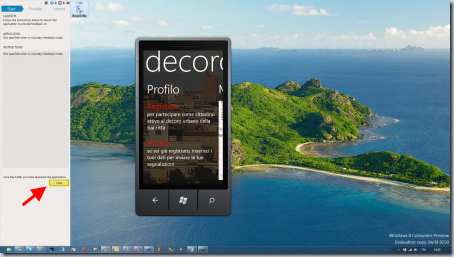
Et voilà, abbiamo la possibilità di inserire commenti, registrare il video e/o la registrazione vocale del nostro commento durante tutta la sessione di prova, registrare schermate, allegare file e aggiungere un commento scritto:
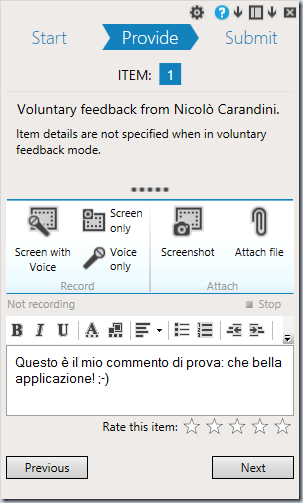
Una volta completata la prova, per mandare il feedback basta fare click su Next:
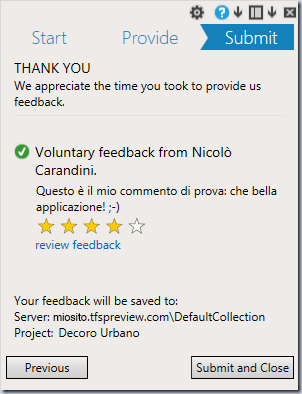
E il gioco è fatto. Happy coding and review !
UPDATE (su richiesta di Moreno):
Ciò che ho mostrato qui è il caso del “Voluntary feedback”, ma è facile inviare da TFSPreview una richiesta di feedback:

Cliccando su “Request feedback” si ha:
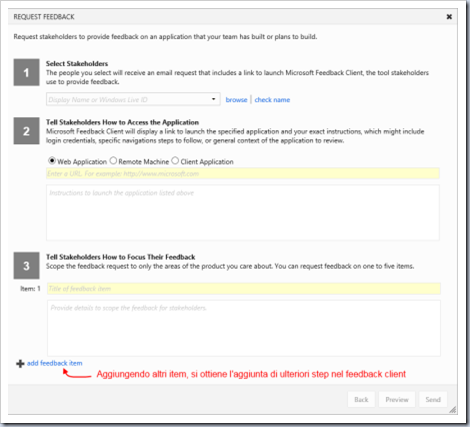
Viene generata una mail che contiene il link al download del Microsoft Feedback Client e le istruzioni per l’avvio del programma oggetto della richiesta, e tale email è completamente modificabile prima di spedirla:
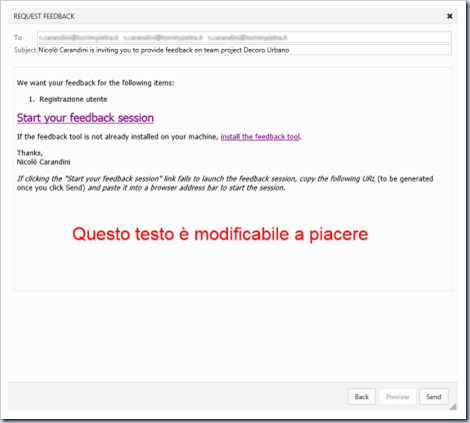
E questo penso sia veramente tutto! :-)